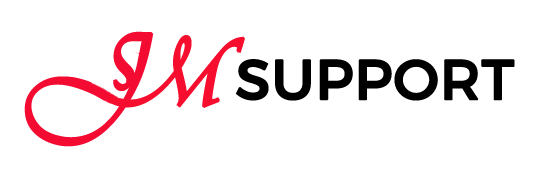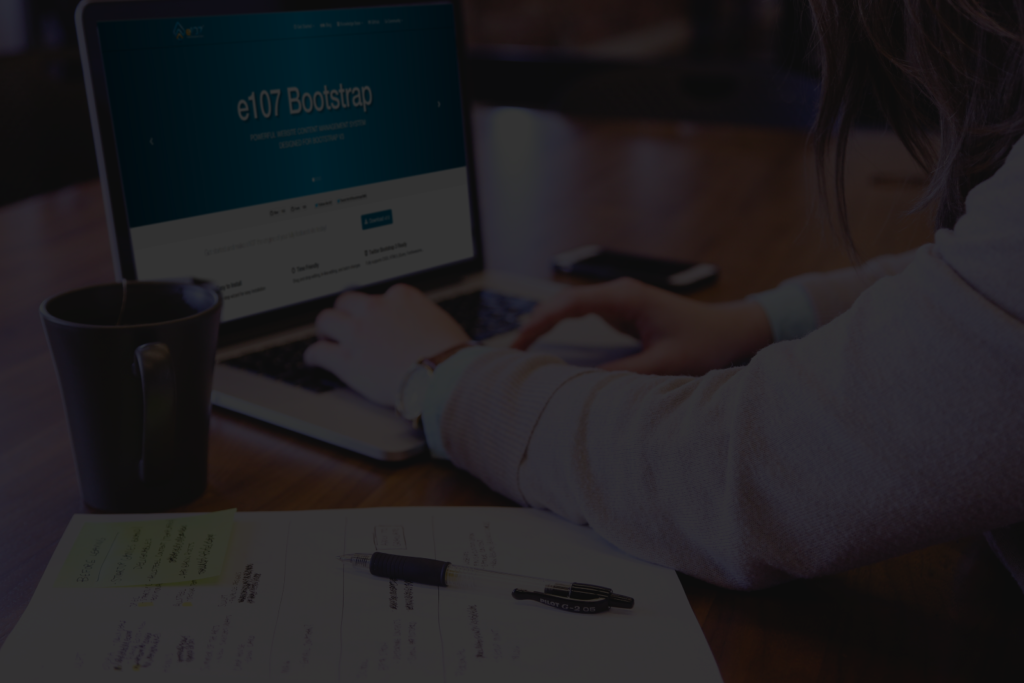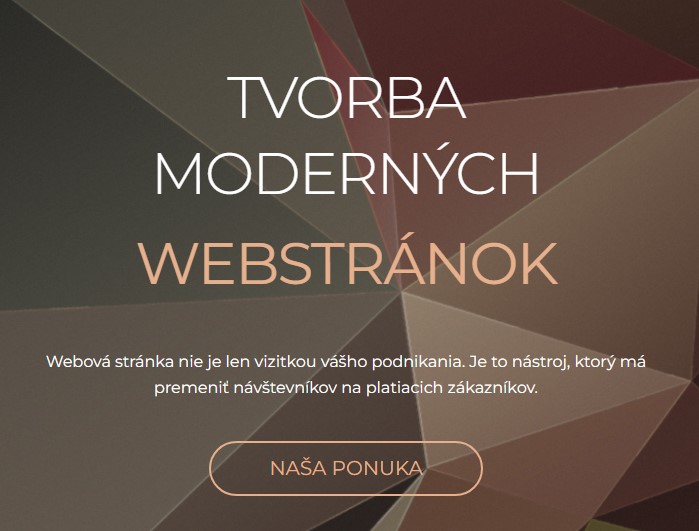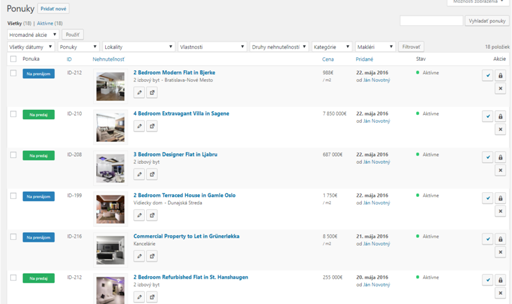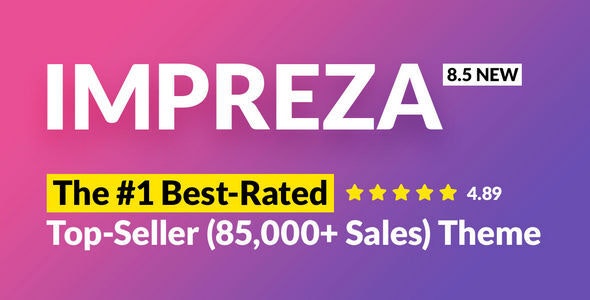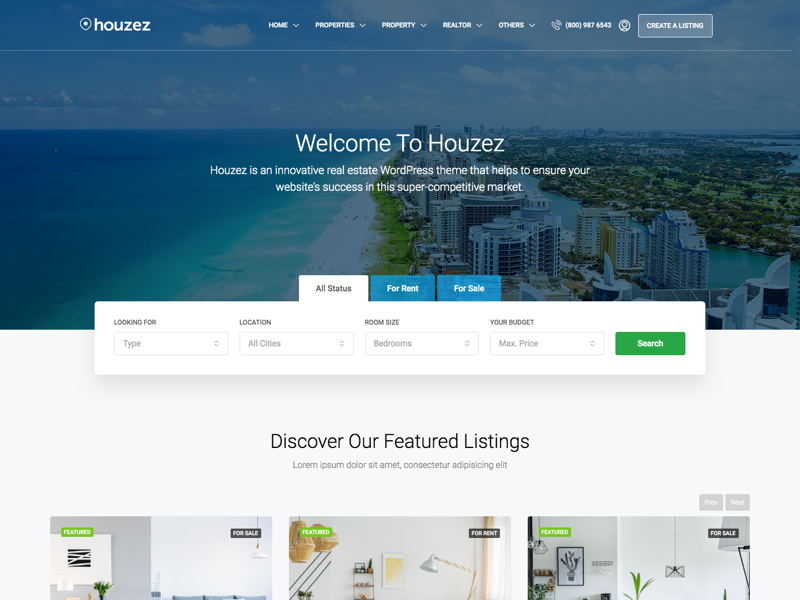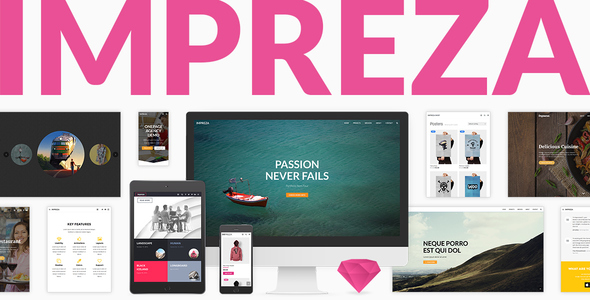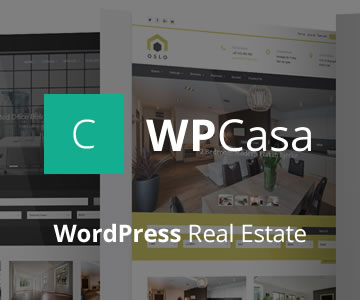Pravidlá, ako samotný RS exportuje zákazky, sú jednoduché. Dôvodom, prečo je to také komplikované na webe, je rôzne správanie sa maklérov pri realizovanej ponuke a to nielen medzi realitnými kanceláriami, ale aj v medzi maklérmi v rámci tej istej kancelárie.
Nastavenie zo strany Realsoftu:
- na to, aby sa zákazka vôbec vyexportovala na web, musí byť v stave aktívna alebo rezervovaná. Akýkoľvek iný stav nespustí nový export.
- na to, aby sa zákazka vyexportovala na web, musí byť tak nastavená
- na to, aby sa aktualizovala / upravila na webe, musí na tom webe byť, teda musí byť najprv v stave aktívna alebo rezervovaná
- každý iný stav znamená, že sa Realsoft pokúsi z webu danú zákazku zmazať.
Klasické stavy vo WordPresse (štandardná editácia):
„publish“ – publikované, „draft“ – koncept „trash“ – kôš (zmazané)
Špeciálne stavy dané témou:
„sold“ – ponuka (jej URL adresa) nie je prístupná bežnému návštevníkovi, ktorému hlási, že neexistuje. Stále je prístupná administrátorovi, ktorý ju môže dať ručne do iného stavu.
„expired“ – ponuka (jej URL adresa) stále existuje, návštevník dostane oznam o neplatnosti ponuky, cena sa nastaví dohodou. Ale pozor, celú ponuku je možné vytlačiť cez tlač vývesky. Či je to zámer, netušíme.
Ponuka pri „expired“ vyzerá nejako takto:
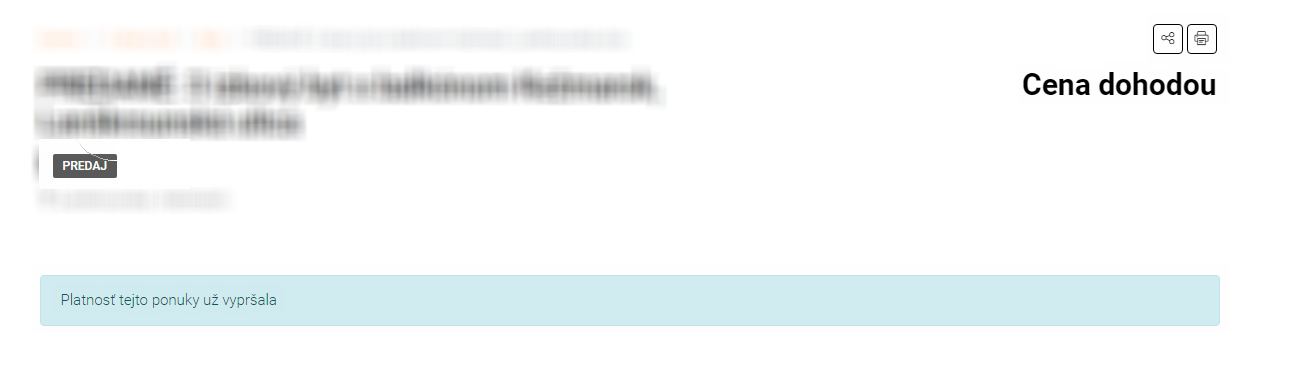
Možné požiadavky zo strany klienta:
- zobrazovať vo výpise ponúk aj zrealizované ponuky
- zobrazovať zrealizované ponuky ako formu portfólia či už pre celú realitku alebo pre konkrétneho makléra
Nastavenie štandardného importu:
(*) - len po zmene z aktívnej alebo z rezervovanej (**) - pri štandardnom nastavení Na menšej obrazovke si posuňte tabuľku správnym smerom.
| Stav v RS | Exportuje sa? | Zmaže sa?(*) | Stav na webe | Štítok | Dá sa filtrovať? | Vo výpise ponúk(**) |
|
|---|---|---|---|---|---|---|---|
| 1 | Aktívna | ✅ | ❌ | publish | Aktuálne | ✅ | ✅ |
| 2 | Kontaktovanie | ❌ | ✅ | trash | ❌ | ❌ | ❌ |
| 3 | Rezervované | ✅ | ❌ | publish | Rezervované | ✅ | ✅ |
| 4 | Predané | ❌ | ❌(custom) | publish | Predané | ✅ | ✅ |
| 6 | Inkognito | ❌ | ✅ | trash | ❌ | ❌ | ❌ |
| 7 | Korekcia | ❌ | ✅ | trash | ❌ | ❌ | ❌ |
| 8 | Prenajatá | ❌ | ❌(custom) | publish | Prenajaté | ✅ | ✅ |
| 9 | Zrealizovaná | ❌ | ✅ | expired | ❌ | ❌ | ❌ |
| 5 | Zrušené | ❌ | ✅ | trash | ❌ | ❌ | ❌ |